Добавление и изменение веб-части схем обучения Microsoft 365
Схемы обучения Microsoft 365 позволяют добавить веб-часть схем обучения Microsoft 365 на страницу SharePoint, а затем отфильтровать содержимое веб-части в соответствии с целями обучения для страницы. Например, можно создать страницу "Переключиться на OneDrive", а затем добавить веб-часть и настроить ее для отображения пользовательских списков воспроизведения миграции OneDrive, созданных специально для вашей организации.
- Щелкните значок SharePoint Gear и нажмите кнопку Добавить страницу.
- Щелкните Добавить новый раздел (+) в левой части страницы, а затем выберите Один столбец.
- Щелкните +и выберите веб-часть Схемы обучения Microsoft 365 .
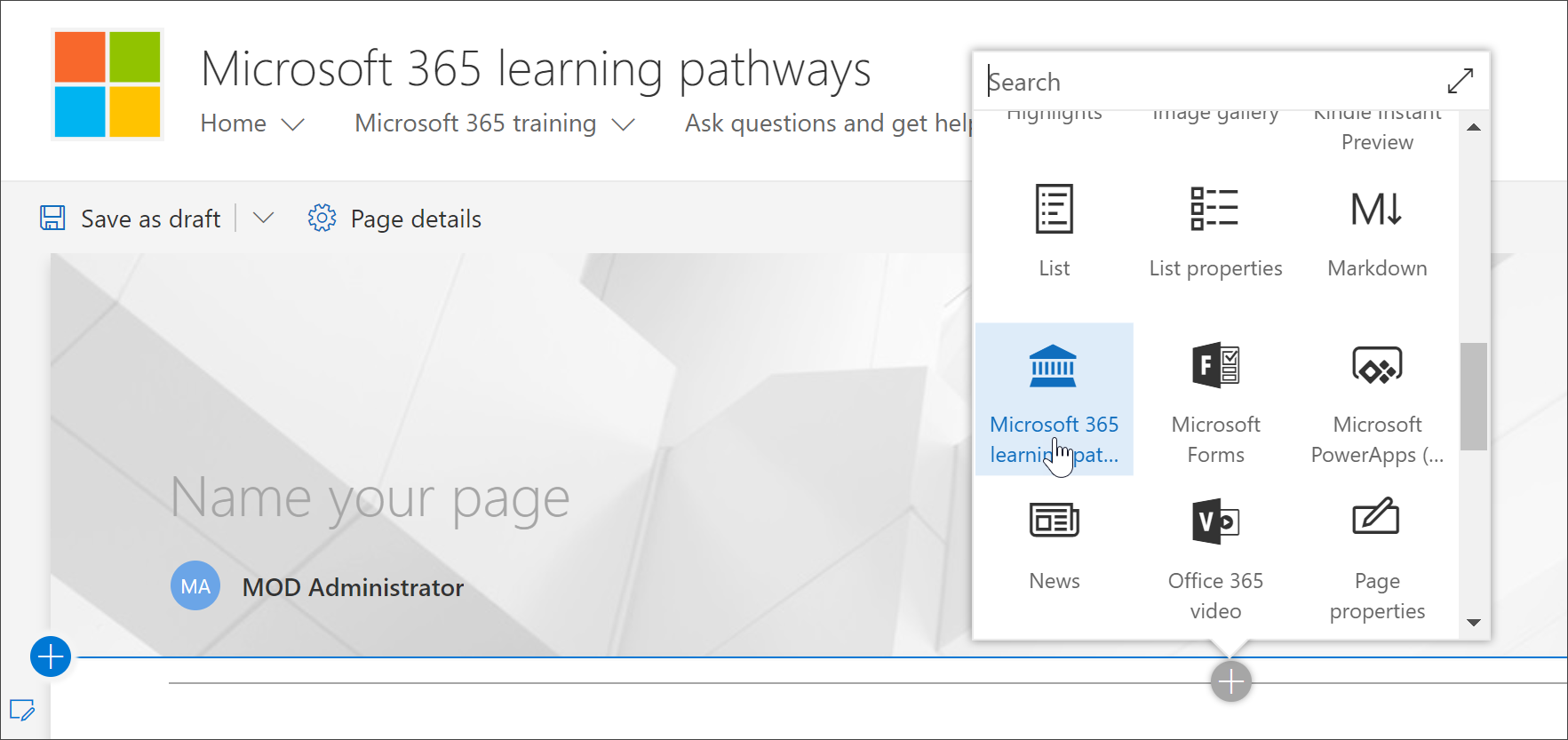
Изменение веб-части пользовательского обучения
Вы можете изменить веб-часть схемы обучения Microsoft 365, чтобы отобразить все доступное содержимое пользовательского обучения или определенную категорию, подкатегорию, список воспроизведения или ресурс.
- Щелкните Изменить веб-часть.
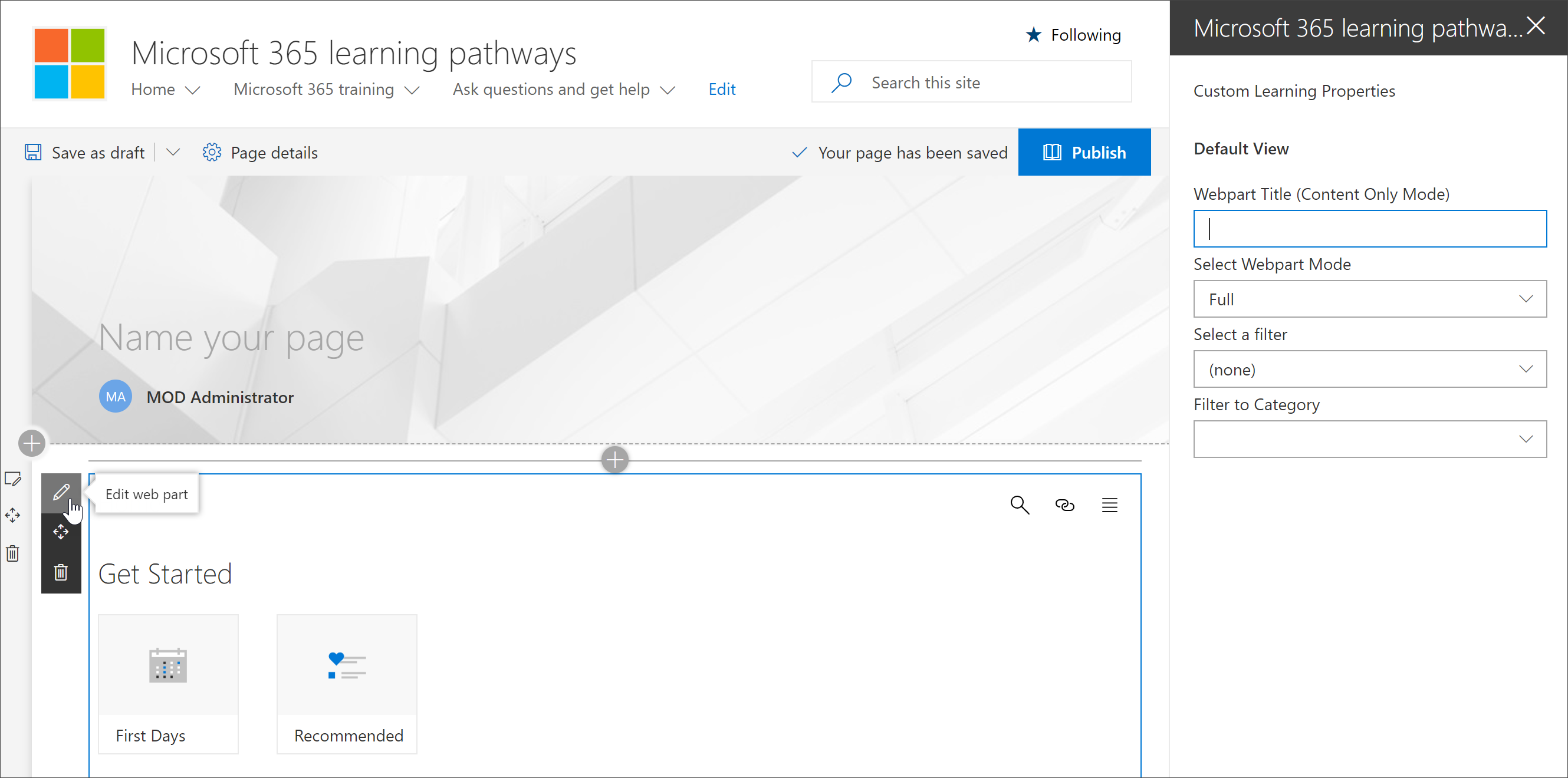
- В области Настраиваемые свойства обучения отфильтруйте веб-часть по следующим параметрам.
- Режим веб-части: полный
- Фильтр: подкатегория
- Подкатегория: Excel
- Теперь ваша страница должна выглядеть примерно так:
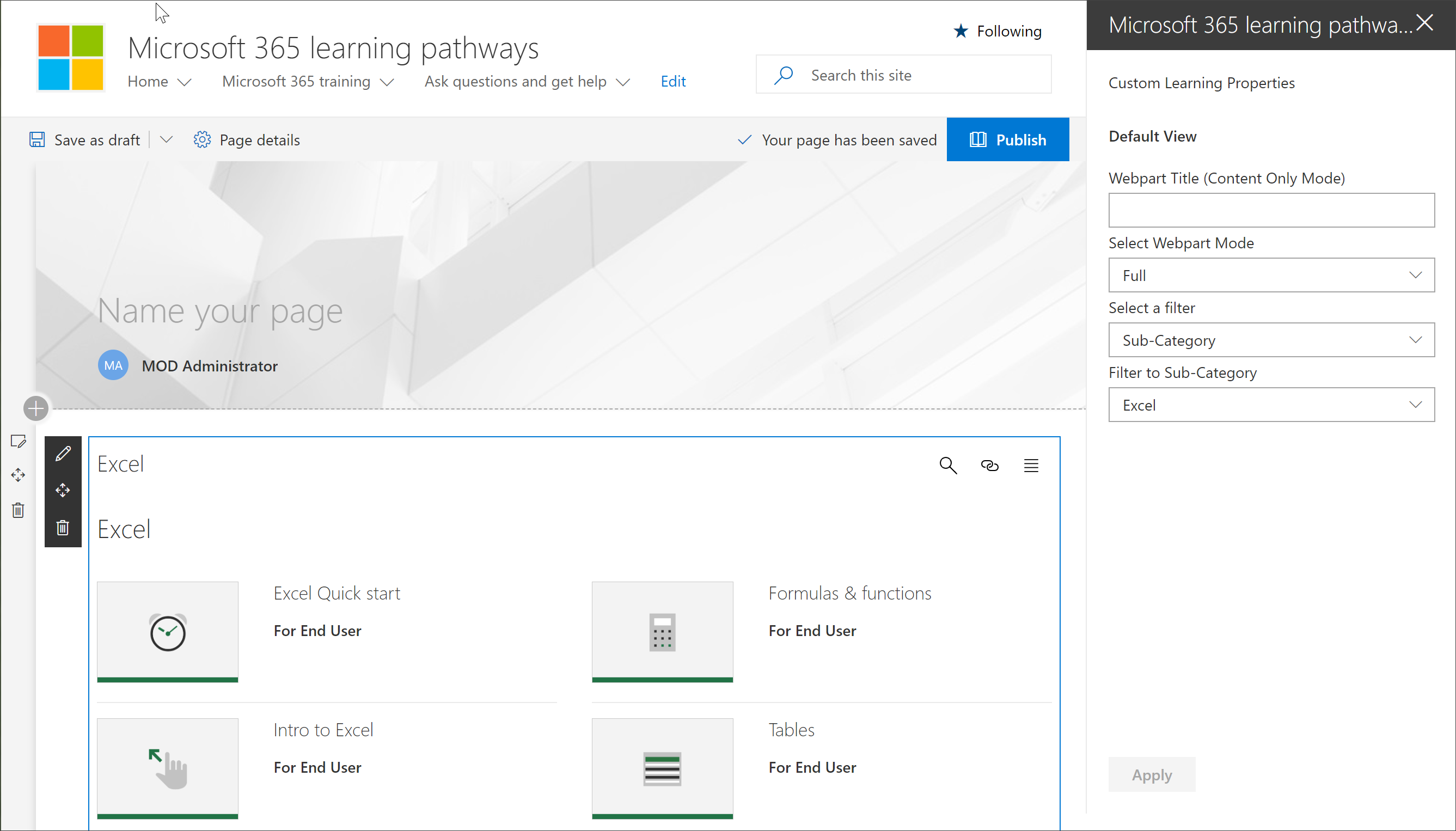
Добавление заголовка и публикация страницы
- В области заголовка страницы введите "Создать собственный интерфейс".
- Щелкните значок Изменить веб-часть в области Название, выберите Обычный в разделе Макет, а затем закройте область Свойства .
- Нажмите кнопку Опубликовать.